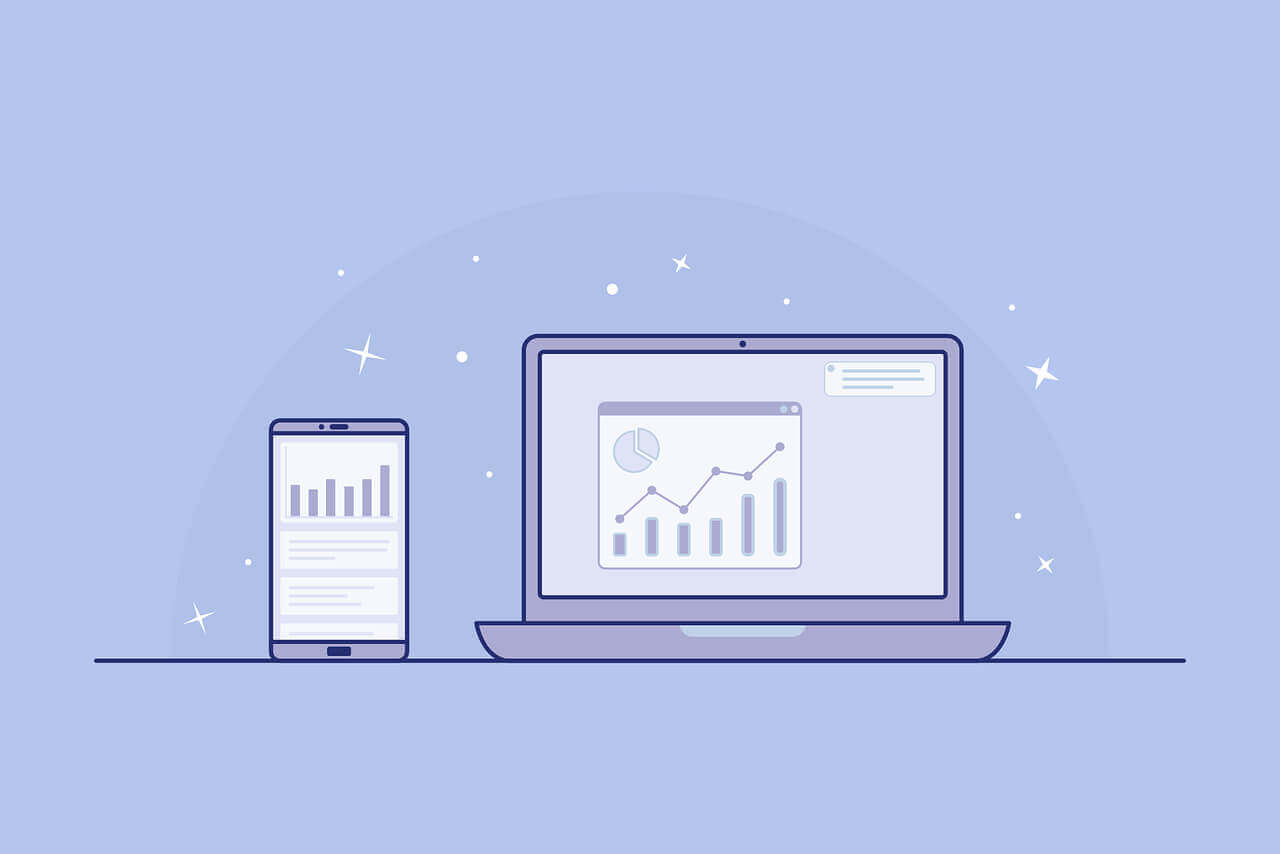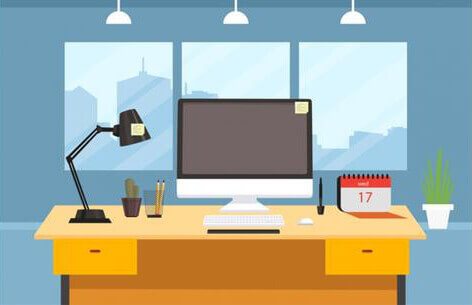搜索到
5
篇与
的结果
-
 Docker 镜像与容器批量管理指南:从清理到高效运维 在日常使用 Docker 进行应用部署时,随着时间推移,本地往往会积累大量不再使用的镜像、容器和数据卷,不仅占用存储空间,还可能导致环境混乱。本文将以通用场景为例,分享一套 Docker 批量管理的实用方法,帮助你快速清理冗余资源、规范运维流程,尤其适合需要定期维护 Docker 环境的开发者和运维人员。一、现状诊断:先搞清楚本地有哪些资源在进行清理操作前,第一步需要明确本地 Docker 环境的 “家底”—— 即当前存在的容器、镜像和数据卷状态,避免误删有用资源。1. 查看所有容器(含已停止)通过以下命令可列出所有容器,包括处于运行中(Up)和已停止(Exited)的实例,清晰看到容器 ID、对应的镜像、状态和名称:docker ps -a输出示例(包含容器 ID、镜像名、创建时间、状态等关键信息):CONTAINER ID IMAGE COMMAND CREATED STATUS PORTS NAMES 70a0bd3b1caa registry.example/app:v1 "/entrypoint.sh" 2 months ago Exited (0) 2 seconds ago app-nginx 0eb19eac332b registry.example/app:v1 "/entrypoint.sh" 2 months ago Up 8 weeks (healthy) 5000/tcp app-admin2. 查看本地所有镜像列出本地已下载的所有镜像,包括未被使用的 “孤儿镜像”,可通过标签(TAG)和大小(SIZE)判断是否需要保留:docker images -a输出示例(包含镜像仓库、标签、镜像 ID、创建时间、大小):REPOSITORY TAG IMAGE ID CREATED SIZE registry.example/app v1 c7465c9627fb 2 months ago 408MB registry.example/utils v2 5e3c32776966 2 months ago 396MB nginx latest e621413df129 3 months ago 195MB二、批量清理:从容器到镜像的 “断舍离”当确认部分资源不再使用时,可按 “先停容器→删容器→删镜像→清数据” 的顺序批量操作,避免因依赖关系导致删除失败。1. 批量停止并删除目标容器如果需要清理某一类容器(例如通过名称前缀区分的应用容器),可通过 --filter 过滤容器名称,先停止再删除:# 1. 停止所有名称含“app-”前缀的容器(根据实际名称调整过滤条件) docker stop $(docker ps -q --filter "name=app-") # 2. 删除所有名称含“app-”前缀的容器(包括已停止的) docker rm $(docker ps -aq --filter "name=app-")说明:-q 参数表示仅输出容器 ID,方便批量传递给 stop/rm 命令;--filter "name=xxx" 可根据容器名称灵活筛选,也可通过 --filter "image=镜像名" 按镜像筛选。2. 批量删除目标镜像清理完依赖容器后,即可批量删除对应的镜像。例如删除某仓库下特定标签的所有镜像:# 删除“registry.example/app”仓库下标签为“v1”的所有镜像 docker rmi $(docker images -q "registry.example/app:v1")若提示 “镜像被占用”:可能存在未清理的隐藏容器(如退出但未删除的实例),可添加 -f 强制删除(注意:强制删除会同时删除依赖该镜像的容器):docker rmi -f $(docker images -q "registry.example/app:v1") 若需删除某仓库下所有镜像(不限制标签):docker rmi -f $(docker images -q "registry.example/app/*")3. 清理冗余数据卷(可选,彻底释放空间)容器运行时产生的持久化数据(如数据库文件、配置)会保存在数据卷中,即使删除容器,数据卷仍会残留。可通过以下命令清理:# 1. 查看所有数据卷 docker volume ls # 2. 批量删除未被任何容器引用的“无用数据卷”(谨慎操作!) docker volume prune提示:执行 prune 前,建议先通过 docker volume inspect 卷名 确认数据卷内容,避免误删重要数据。三、避坑指南:这些错误你可能遇到在批量操作过程中,容易因依赖关系或命令格式导致失败,以下是常见问题及解决方案:错误提示原因解决方案 No such image: xxx:latest镜像 ID / 名称输入错误,或镜像已被删除1. 用 docker images -a 确认镜像是否存在;2. 检查镜像名称 / ID 是否拼写正确 conflict: unable to delete xxx (must be forced)镜像被运行中 / 已停止的容器引用1. 先通过 `docker ps -agrep 镜像 ID` 找到依赖容器;2. 删除容器后再删镜像,或直接强制删除permission denied非 root 用户执行命令,权限不足1. 加 sudo 前缀(如 sudo docker rm xxx);2. 或配置 Docker 非 root 访问权限 四、日常运维建议:避免资源堆积与其定期花时间清理,不如在日常使用中养成良好习惯,减少冗余资源产生:创建容器时指定名称:通过 --name 给容器起有意义的名称(如 app-nginx-2024),方便后续筛选和管理,避免默认的随机名称(如 stoic_curie)。docker run -d --name app-nginx-2024 nginx:latest使用后及时清理:临时测试用的容器 / 镜像,在测试完成后立即删除,避免遗忘。例如: # 运行临时容器,退出后自动删除(--rm 参数) docker run --rm -it ubuntu:latest /bin/bash定期检查:可将 docker system df 加入定时任务(如每周执行),查看 Docker 资源占用情况,及时发现异常堆积。 # 查看 Docker 磁盘使用概况 docker system df
Docker 镜像与容器批量管理指南:从清理到高效运维 在日常使用 Docker 进行应用部署时,随着时间推移,本地往往会积累大量不再使用的镜像、容器和数据卷,不仅占用存储空间,还可能导致环境混乱。本文将以通用场景为例,分享一套 Docker 批量管理的实用方法,帮助你快速清理冗余资源、规范运维流程,尤其适合需要定期维护 Docker 环境的开发者和运维人员。一、现状诊断:先搞清楚本地有哪些资源在进行清理操作前,第一步需要明确本地 Docker 环境的 “家底”—— 即当前存在的容器、镜像和数据卷状态,避免误删有用资源。1. 查看所有容器(含已停止)通过以下命令可列出所有容器,包括处于运行中(Up)和已停止(Exited)的实例,清晰看到容器 ID、对应的镜像、状态和名称:docker ps -a输出示例(包含容器 ID、镜像名、创建时间、状态等关键信息):CONTAINER ID IMAGE COMMAND CREATED STATUS PORTS NAMES 70a0bd3b1caa registry.example/app:v1 "/entrypoint.sh" 2 months ago Exited (0) 2 seconds ago app-nginx 0eb19eac332b registry.example/app:v1 "/entrypoint.sh" 2 months ago Up 8 weeks (healthy) 5000/tcp app-admin2. 查看本地所有镜像列出本地已下载的所有镜像,包括未被使用的 “孤儿镜像”,可通过标签(TAG)和大小(SIZE)判断是否需要保留:docker images -a输出示例(包含镜像仓库、标签、镜像 ID、创建时间、大小):REPOSITORY TAG IMAGE ID CREATED SIZE registry.example/app v1 c7465c9627fb 2 months ago 408MB registry.example/utils v2 5e3c32776966 2 months ago 396MB nginx latest e621413df129 3 months ago 195MB二、批量清理:从容器到镜像的 “断舍离”当确认部分资源不再使用时,可按 “先停容器→删容器→删镜像→清数据” 的顺序批量操作,避免因依赖关系导致删除失败。1. 批量停止并删除目标容器如果需要清理某一类容器(例如通过名称前缀区分的应用容器),可通过 --filter 过滤容器名称,先停止再删除:# 1. 停止所有名称含“app-”前缀的容器(根据实际名称调整过滤条件) docker stop $(docker ps -q --filter "name=app-") # 2. 删除所有名称含“app-”前缀的容器(包括已停止的) docker rm $(docker ps -aq --filter "name=app-")说明:-q 参数表示仅输出容器 ID,方便批量传递给 stop/rm 命令;--filter "name=xxx" 可根据容器名称灵活筛选,也可通过 --filter "image=镜像名" 按镜像筛选。2. 批量删除目标镜像清理完依赖容器后,即可批量删除对应的镜像。例如删除某仓库下特定标签的所有镜像:# 删除“registry.example/app”仓库下标签为“v1”的所有镜像 docker rmi $(docker images -q "registry.example/app:v1")若提示 “镜像被占用”:可能存在未清理的隐藏容器(如退出但未删除的实例),可添加 -f 强制删除(注意:强制删除会同时删除依赖该镜像的容器):docker rmi -f $(docker images -q "registry.example/app:v1") 若需删除某仓库下所有镜像(不限制标签):docker rmi -f $(docker images -q "registry.example/app/*")3. 清理冗余数据卷(可选,彻底释放空间)容器运行时产生的持久化数据(如数据库文件、配置)会保存在数据卷中,即使删除容器,数据卷仍会残留。可通过以下命令清理:# 1. 查看所有数据卷 docker volume ls # 2. 批量删除未被任何容器引用的“无用数据卷”(谨慎操作!) docker volume prune提示:执行 prune 前,建议先通过 docker volume inspect 卷名 确认数据卷内容,避免误删重要数据。三、避坑指南:这些错误你可能遇到在批量操作过程中,容易因依赖关系或命令格式导致失败,以下是常见问题及解决方案:错误提示原因解决方案 No such image: xxx:latest镜像 ID / 名称输入错误,或镜像已被删除1. 用 docker images -a 确认镜像是否存在;2. 检查镜像名称 / ID 是否拼写正确 conflict: unable to delete xxx (must be forced)镜像被运行中 / 已停止的容器引用1. 先通过 `docker ps -agrep 镜像 ID` 找到依赖容器;2. 删除容器后再删镜像,或直接强制删除permission denied非 root 用户执行命令,权限不足1. 加 sudo 前缀(如 sudo docker rm xxx);2. 或配置 Docker 非 root 访问权限 四、日常运维建议:避免资源堆积与其定期花时间清理,不如在日常使用中养成良好习惯,减少冗余资源产生:创建容器时指定名称:通过 --name 给容器起有意义的名称(如 app-nginx-2024),方便后续筛选和管理,避免默认的随机名称(如 stoic_curie)。docker run -d --name app-nginx-2024 nginx:latest使用后及时清理:临时测试用的容器 / 镜像,在测试完成后立即删除,避免遗忘。例如: # 运行临时容器,退出后自动删除(--rm 参数) docker run --rm -it ubuntu:latest /bin/bash定期检查:可将 docker system df 加入定时任务(如每周执行),查看 Docker 资源占用情况,及时发现异常堆积。 # 查看 Docker 磁盘使用概况 docker system df -
 使用 Docker 快速搭建开发环境 1. 前期安装docker 这里就不写了,可以看往前写的文章!2. 安装开发环境这里可以根据需求来选择开发语言1. 安装C/C++开发环境sudo apt install build-essential这将安装编译C/C++程序所需的基本工具,包括gcc、g++等。2. 安装Java开发环境sudo apt install default-jdk这将安装默认的OpenJDK Java开发工具包。3. 安装Python开发环境sudo apt install python3 python3-pip这将安装Python 3及其包管理器pip。4. 安装Go语言开发环境sudo apt install golang-go这将安装Go语言的编译器和工具。3. 使用Docker部署开发环境C/C++环境:sudo docker run -it gccJava环境:sudo docker run -it openjdkPython环境:sudo docker run -it pythonGo语言环境:sudo docker run -it golang4. 在Docker容器中比如使用C语言开发:经过上述的搭建现在你可以在Docker容器中进行C语言开发了。你可以使用任何喜欢的文本编辑器编写C代码,例如Vim、Emacs或Nano。使用gcc编译器来编译和运行C代码,例如:gcc -o hello hello.c ./hello{lamp/}注:一般情况下 vim 是没有安装的,可以使用 Nano 来写1. 在Docker容器中安装Nano编辑器:在终端中运行以下命令以安装Nano编辑器:apt update apt install nano2. 使用Nano编辑器打开hello.c文件:运行以下命令以使用Nano编辑器打开hello.c文件:nano hello.c3. 在Nano编辑器中进行C代码编写:使用键盘导航键移动光标到正确位置,开始编写C代码。编写完毕后,按Ctrl + O保存文件,回车键ENTER确定,然后按Ctrl + X退出Nano编辑器。4. 编译和运行C代码:使用gcc编译器来编译和运行C代码,例如:gcc -o hello hello.c ./hello
使用 Docker 快速搭建开发环境 1. 前期安装docker 这里就不写了,可以看往前写的文章!2. 安装开发环境这里可以根据需求来选择开发语言1. 安装C/C++开发环境sudo apt install build-essential这将安装编译C/C++程序所需的基本工具,包括gcc、g++等。2. 安装Java开发环境sudo apt install default-jdk这将安装默认的OpenJDK Java开发工具包。3. 安装Python开发环境sudo apt install python3 python3-pip这将安装Python 3及其包管理器pip。4. 安装Go语言开发环境sudo apt install golang-go这将安装Go语言的编译器和工具。3. 使用Docker部署开发环境C/C++环境:sudo docker run -it gccJava环境:sudo docker run -it openjdkPython环境:sudo docker run -it pythonGo语言环境:sudo docker run -it golang4. 在Docker容器中比如使用C语言开发:经过上述的搭建现在你可以在Docker容器中进行C语言开发了。你可以使用任何喜欢的文本编辑器编写C代码,例如Vim、Emacs或Nano。使用gcc编译器来编译和运行C代码,例如:gcc -o hello hello.c ./hello{lamp/}注:一般情况下 vim 是没有安装的,可以使用 Nano 来写1. 在Docker容器中安装Nano编辑器:在终端中运行以下命令以安装Nano编辑器:apt update apt install nano2. 使用Nano编辑器打开hello.c文件:运行以下命令以使用Nano编辑器打开hello.c文件:nano hello.c3. 在Nano编辑器中进行C代码编写:使用键盘导航键移动光标到正确位置,开始编写C代码。编写完毕后,按Ctrl + O保存文件,回车键ENTER确定,然后按Ctrl + X退出Nano编辑器。4. 编译和运行C代码:使用gcc编译器来编译和运行C代码,例如:gcc -o hello hello.c ./hello -
![docker 安装出现 [Errno 14] HTTPS Error 404 - Not Found](https://npm.elemecdn.com/typecho-joe-latest/assets/img/lazyload.jpg) docker 安装出现 [Errno 14] HTTPS Error 404 - Not Found 在使用上篇部署 docker 文章命令过程中,在tencentos server 中出现报错!搞拢了半天发现 docker 一个YUM存储库文件有问题.解决办法:1. 打开编辑配置文件.vim /etc/yum.repos.d/docker-ce.repo2. 找到这个位置,并找到 [docker-ce-stable] 这个位置. 3. 把 baseurl=https://download.docker.com/linux/centos/$releasever/$basearch/stable 替换一下的地址:baseurl=https://download.docker.com/linux/centos/7/$basearch/stable
docker 安装出现 [Errno 14] HTTPS Error 404 - Not Found 在使用上篇部署 docker 文章命令过程中,在tencentos server 中出现报错!搞拢了半天发现 docker 一个YUM存储库文件有问题.解决办法:1. 打开编辑配置文件.vim /etc/yum.repos.d/docker-ce.repo2. 找到这个位置,并找到 [docker-ce-stable] 这个位置. 3. 把 baseurl=https://download.docker.com/linux/centos/$releasever/$basearch/stable 替换一下的地址:baseurl=https://download.docker.com/linux/centos/7/$basearch/stable -
 Centos 部署Docker Docker是开发人员和系统管理员使用容器开发、部署和运行应用程序的平台。在部署前需配置 yum 源,可以看以前我发过一篇: 小笔记1. 如果你曾经安装过 docker,请先删掉:Fedora/CentOS/RHEL:sudo yum remove docker docker-client docker-client-latest docker-common docker-latest docker-latest-logrotate docker-logrotate docker-engine2. 安装yum-util 依赖sudo yum install -y yum-utils device-mapper-persistent-data lvm23. 下载docker-ce的yum源。阿里镜像:wget -O /etc/yum.repos.d/docker-ce.repo https://mirrors.aliyun.com/docker-ce/linux/centos/docker-ce.repo清华镜像(把官方替换成 TUNA):sudo yum-config-manager --add-repo https://download.docker.com/linux/centos/docker-ce.reposudo sed -i 's+download.docker.com+mirrors.tuna.tsinghua.edu.cn/docker-ce+' /etc/yum.repos.d/docker-ce.repo4. 安装Docker更新源sudo yum makecache fast安装sudo yum -y install docker-ce如安装指定版本:sudo yum install docker-ce-20.10.9 docker-ce-cli-20.10.9 containerd.io{lamp/}配置Docker镜像加速1.编辑daemon.jsonvim /etc/docker/daemon.json2.Docker官方提供的中国镜像库{ "registry-mirrors": ["https://registry.docker-cn.com"] }国内其他镜像库(推荐){ "registry-mirrors": [ "https://hub-mirror.c.163.com", "https://mirror.baidubce.com", "https://registry.docker-cn.com", "https://reg-mirror.qiniu.com", "https://dockerhub.azk8s.cn", "https://docker.mirrors.ustc.edu.cn" ] }3.加载配置和重启docker服务systemctl daemon-reloadsudo systemctl enable docker && sudo systemctl start docker验证 Docker 是否安装成功:sudo docker run hello-world{lamp/}Docker进程管理:运行Dockersystemctl start docker停止Dockersystemctl stop docker重启Dockersystemctl restart docker开机自启动Dockersystemctl enable dockerDocker查看运行状态systemctl status dockerDocker查看容器ID。docker ps
Centos 部署Docker Docker是开发人员和系统管理员使用容器开发、部署和运行应用程序的平台。在部署前需配置 yum 源,可以看以前我发过一篇: 小笔记1. 如果你曾经安装过 docker,请先删掉:Fedora/CentOS/RHEL:sudo yum remove docker docker-client docker-client-latest docker-common docker-latest docker-latest-logrotate docker-logrotate docker-engine2. 安装yum-util 依赖sudo yum install -y yum-utils device-mapper-persistent-data lvm23. 下载docker-ce的yum源。阿里镜像:wget -O /etc/yum.repos.d/docker-ce.repo https://mirrors.aliyun.com/docker-ce/linux/centos/docker-ce.repo清华镜像(把官方替换成 TUNA):sudo yum-config-manager --add-repo https://download.docker.com/linux/centos/docker-ce.reposudo sed -i 's+download.docker.com+mirrors.tuna.tsinghua.edu.cn/docker-ce+' /etc/yum.repos.d/docker-ce.repo4. 安装Docker更新源sudo yum makecache fast安装sudo yum -y install docker-ce如安装指定版本:sudo yum install docker-ce-20.10.9 docker-ce-cli-20.10.9 containerd.io{lamp/}配置Docker镜像加速1.编辑daemon.jsonvim /etc/docker/daemon.json2.Docker官方提供的中国镜像库{ "registry-mirrors": ["https://registry.docker-cn.com"] }国内其他镜像库(推荐){ "registry-mirrors": [ "https://hub-mirror.c.163.com", "https://mirror.baidubce.com", "https://registry.docker-cn.com", "https://reg-mirror.qiniu.com", "https://dockerhub.azk8s.cn", "https://docker.mirrors.ustc.edu.cn" ] }3.加载配置和重启docker服务systemctl daemon-reloadsudo systemctl enable docker && sudo systemctl start docker验证 Docker 是否安装成功:sudo docker run hello-world{lamp/}Docker进程管理:运行Dockersystemctl start docker停止Dockersystemctl stop docker重启Dockersystemctl restart docker开机自启动Dockersystemctl enable dockerDocker查看运行状态systemctl status dockerDocker查看容器ID。docker ps -
 Ubuntu 部署 Docker Docker是开发人员和系统管理员使用容器开发、部署和运行应用程序的平台。在部署前需配置 yum 源,可以看以前我发过一篇: 小笔记1. 如果你曾经安装过 docker,请先删掉:Debian/Ubuntu:sudo apt-get remove docker docker-engine docker.io containerd runc2. 安装所需的软件包,以允许apt通过HTTPS使用Docker存储库:sudo apt install apt-transport-https ca-certificates curl gnupg lsb-release3. 添加阿里云的docker GPG密钥curl -fsSL https://mirrors.aliyun.com/docker-ce/linux/ubuntu/gpg | sudo gpg --dearmor -o /usr/share/keyrings/docker-archive-keyring.gpg4. 添加Docker存储库到APT源列表中:echo "deb [arch=amd64 signed-by=/usr/share/keyrings/docker-archive-keyring.gpg] http://mirrors.aliyun.com/docker-ce/linux/ubuntu $(lsb_release -cs) stable" | sudo tee /etc/apt/sources.list.d/docker.list > /dev/null5. 更新包索引:sudo apt update sudo apt -y upgrade6. 安装Docker:sudo apt-get install docker-ce -y指定版本安装docker:sudo apt-get install -y docker-ce=5:20.10.9~3-0~ubuntu-focal配置容器镜像加速器可以看以前发布的一篇 文章
Ubuntu 部署 Docker Docker是开发人员和系统管理员使用容器开发、部署和运行应用程序的平台。在部署前需配置 yum 源,可以看以前我发过一篇: 小笔记1. 如果你曾经安装过 docker,请先删掉:Debian/Ubuntu:sudo apt-get remove docker docker-engine docker.io containerd runc2. 安装所需的软件包,以允许apt通过HTTPS使用Docker存储库:sudo apt install apt-transport-https ca-certificates curl gnupg lsb-release3. 添加阿里云的docker GPG密钥curl -fsSL https://mirrors.aliyun.com/docker-ce/linux/ubuntu/gpg | sudo gpg --dearmor -o /usr/share/keyrings/docker-archive-keyring.gpg4. 添加Docker存储库到APT源列表中:echo "deb [arch=amd64 signed-by=/usr/share/keyrings/docker-archive-keyring.gpg] http://mirrors.aliyun.com/docker-ce/linux/ubuntu $(lsb_release -cs) stable" | sudo tee /etc/apt/sources.list.d/docker.list > /dev/null5. 更新包索引:sudo apt update sudo apt -y upgrade6. 安装Docker:sudo apt-get install docker-ce -y指定版本安装docker:sudo apt-get install -y docker-ce=5:20.10.9~3-0~ubuntu-focal配置容器镜像加速器可以看以前发布的一篇 文章



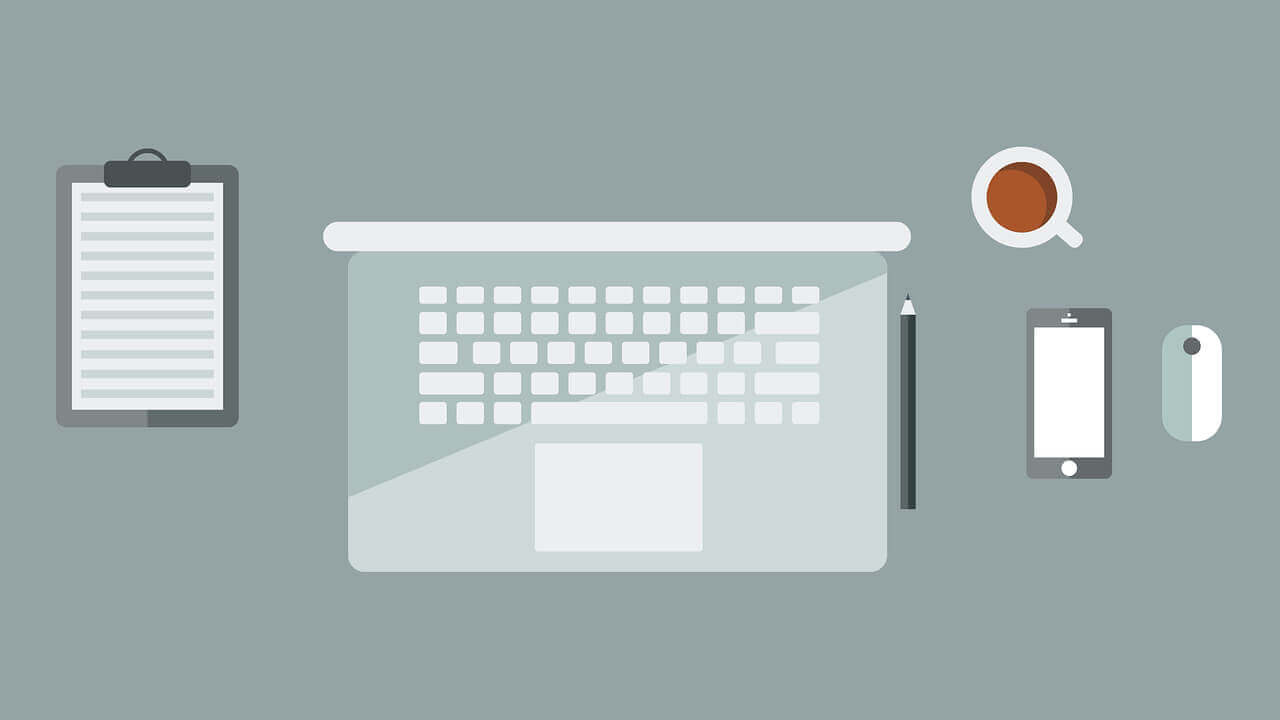

![docker 安装出现 [Errno 14] HTTPS Error 404 - Not Found](https://s1.ax1x.com/2023/03/31/ppRkmrD.png)